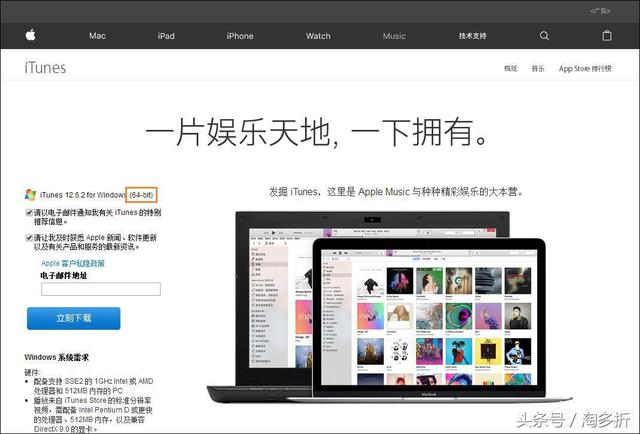由于Excel在创建表格时,系统默认表格的行高和列宽为固定值,当我们使用表格的时候,经常会碰到表格内文字过多显示不全或者过少空白太多,为了更美观的展示表格信息,这是我们就需要调整行高和列宽到合适的尺寸了。如果全部手动调整,还是比较麻烦的,今天小编和大家一起学习快速调整行高和列宽的方法。
一、快速调整到合适的行高和列宽
由于操作原理相同,以调整列宽为例:如果B列过宽,那么我们将鼠标移动到B、C列之间的分割线上,此时鼠标变为左右双向箭头显示,按住鼠标左键进行拖拽,此时鼠标旁边会出现被调整单元格的列宽信息,调整宽度到合适的要求后,松开鼠标即可完成。
如果需要快速适应,自动调整列宽,则当鼠标变为左右双向箭头时,双击鼠标左键即可完成系统的自适应调整。也可以,选中列,切换到【开始】选项卡,在【单元格】组中,点击【格式】的下三角按钮,在弹出的快捷菜单中,点击【自动调整列宽】即可。
如需多列进行调整,选中多列后(例如:A-D),在任意列的分割线上(例如:B-C),鼠标变为左右双向箭头即可拖动,表格的多列就同时进行了调整,同时其余选中列都变为B列的列宽。
二、精确调整固定行高和列宽
由于操作原理相同,以调整列宽为例:选中需要调整的列,单击鼠标右键,在弹出的快捷菜单中,点击【列宽】选项,此时弹出【列宽】对话框,在对话框中可以输入列宽的值,例如:20,点击【确定】按钮,回到表格即可看到调整效果。